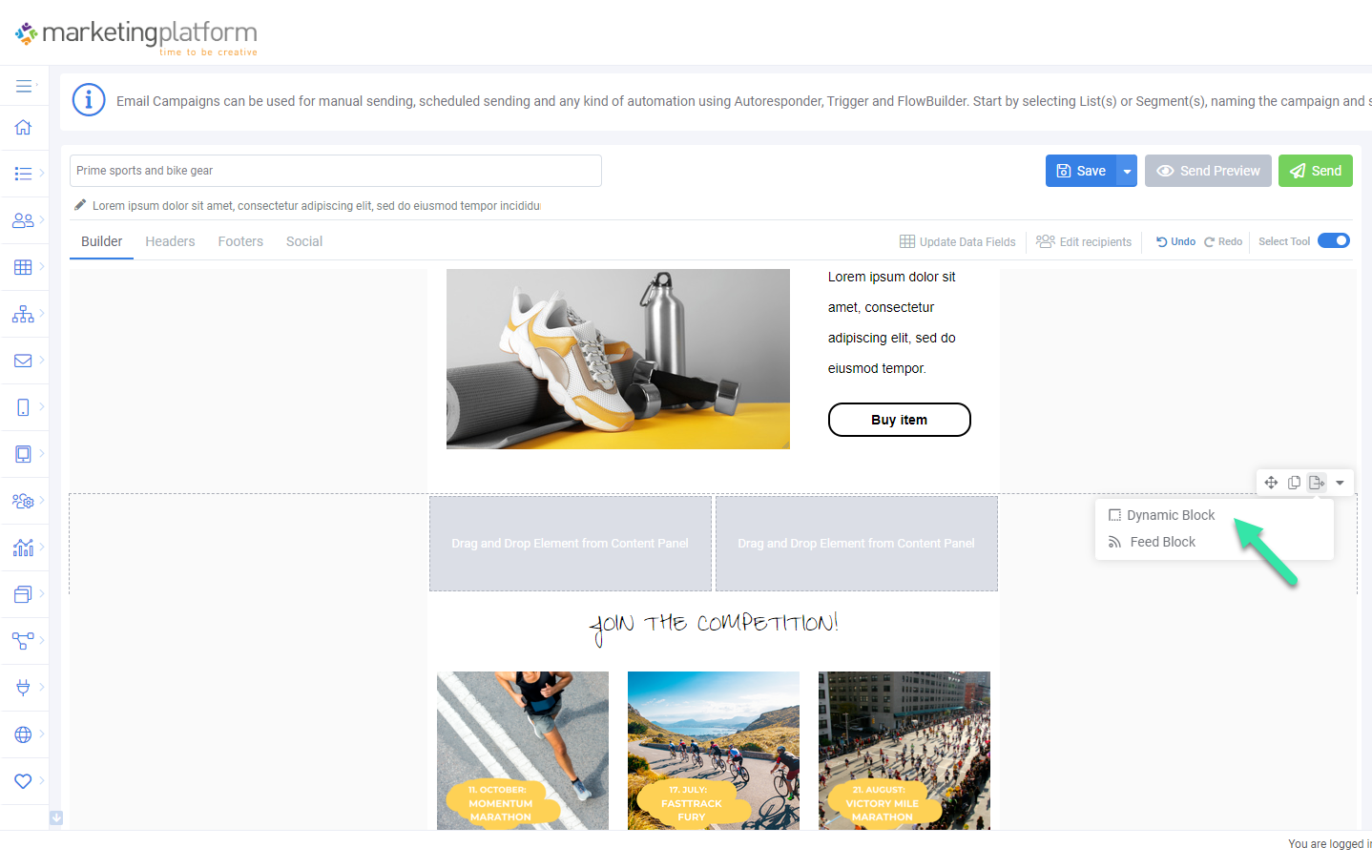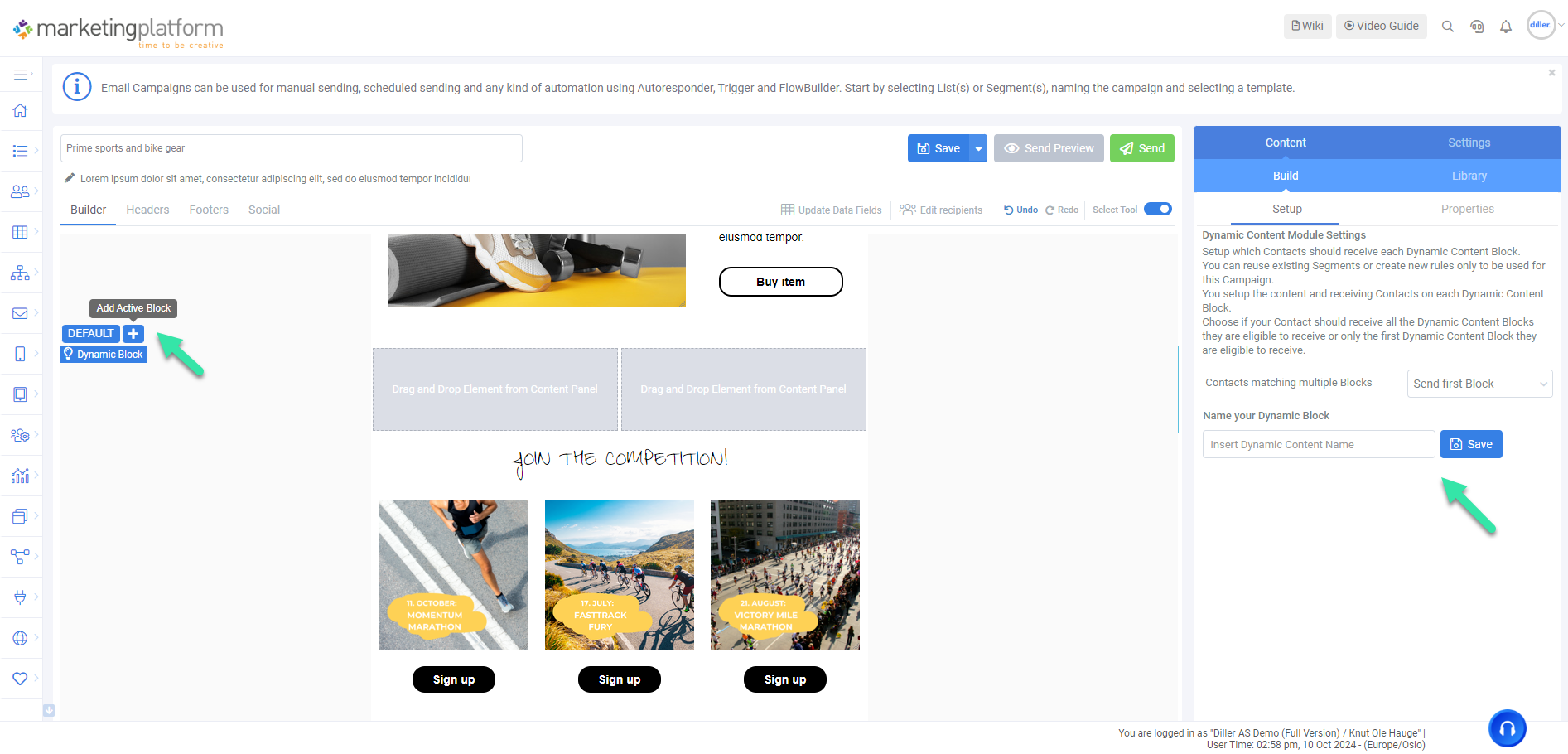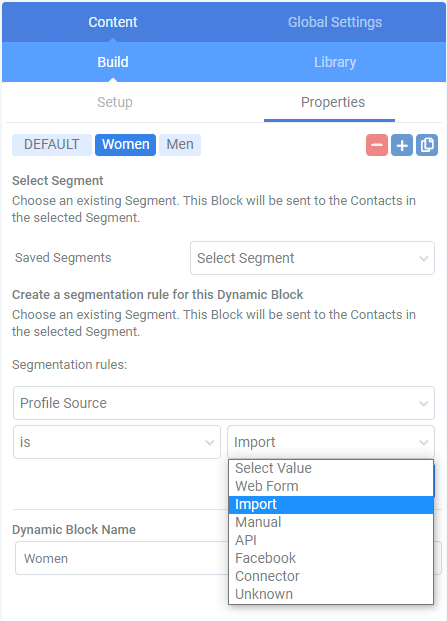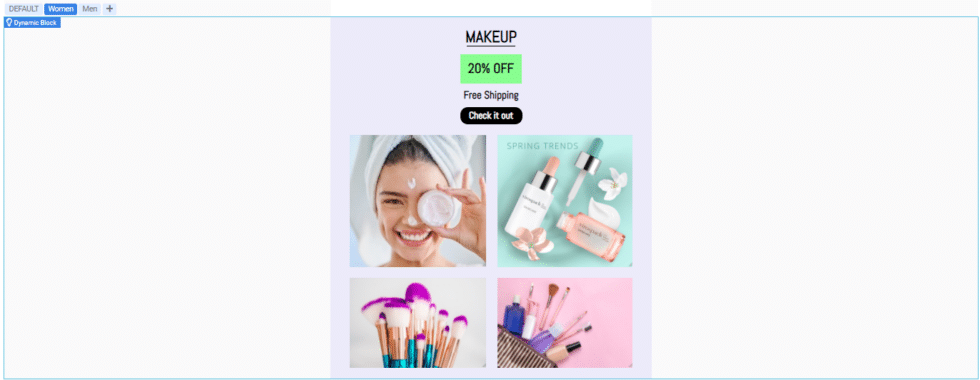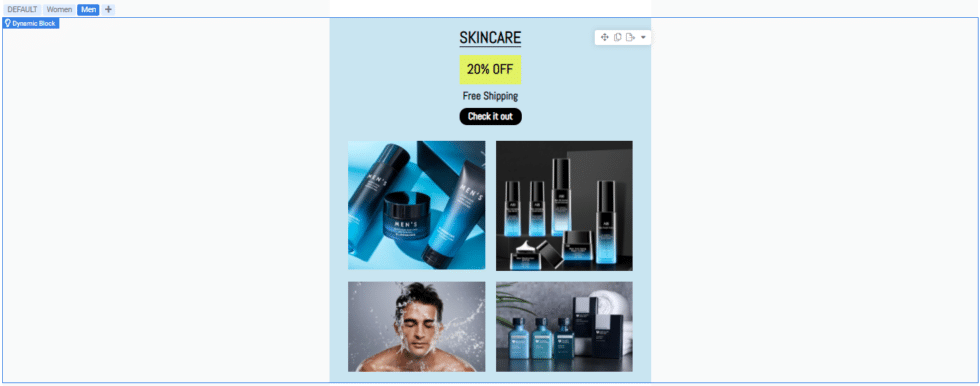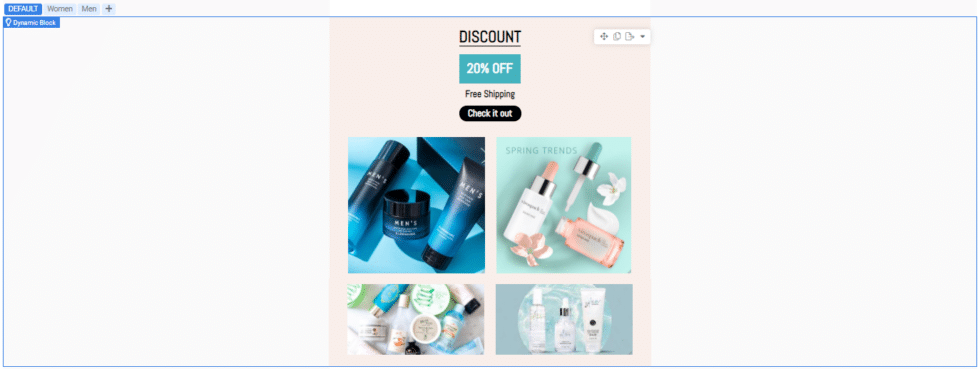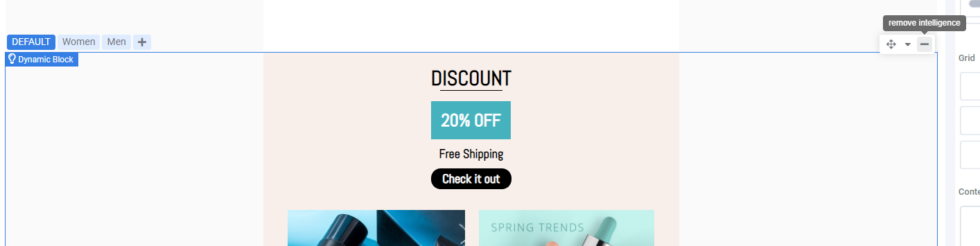MarketingPlatform: Bruk av dynamiske blokker i e-post kampanjer
Hva om du vil sende ulikt innhold til forskjellige målgrupper og målrette dem med mer personlig tilpasset innhold?
Tenk deg å sende det samme nyhetsbrevet til hele kontaktlisten din, men et nyhetsbrev der mottakerne får en tilpasset versjon som matcher deres interesser og preferanser.
Det høres kanskje komplisert ut, men det er det slett ikke. Det er enkelt å sette opp og jobbe med dynamisk innhold!
Bruke Dynamiske blokker i e-post kampanjer
Dynamisk innhold er innhold som endrer seg i forhold til den enkelte mottaker. I stedet for å sende mange forskjellige kampanjer til ulike segmenter, kan dynamisk innhold erstatte deler av nyhetsbrevet ditt på en mer intelligent måte.
Ved å bruke dynamisk innhold kan du målrette informasjonen i nyhetsbrevet basert på segmentet profilene dine tilhører. Da vil du sende dem mer relevant og personalisert innhold. Dette vil naturlig være mer effektivt og engasjerende enn å sende dem generelt innhold.
Siden dynamisk innhold er basert på abonnentens unike data, interesser og atferd, er det første du må gjøre å opprette segmenter.
Steg 1 | Opprett segmenter
Databaserte segmenter
Databaserte segmenter kan opprettes basert på all data du har om kundene dine, inkludert grunnleggende demografiske data (alder, plassering, kjønn osv.), preferanser/interesser (favorittbutikk, favorittbok/filmgenre osv.), eller mer detaljerte data som siste kjøp, kjøpsverdi, kupongkode osv.
Atferdsbaserte segmenter
Atferdsbaserte segmenter opprettes basert på kundenes aktivitet i kampanjer (åpninger/klikk) eller på nettstedet (mest besøkte sider, kategorier/produkter osv.).
Når du har planlagt strategien din og opprettet segmentene dine, kan du fortsette og sette inn det dynamiske innholdet i e-postkampanjen din.
Steg 2 | Sett inn dynamiske blokker i eposter
Du kan inkludere dynamisk innhold i e-post kampanjen din ved å sette inn Dynamic Blocks som tilsvarer segmentene du har opprettet.
Gå til Email Campaign Builder og start med å legge til den ønskede gridden. Dynamiske blokker kan settes inn hvor som helst i e-postkampanjen din, inkludert i overskriften og bunnteksten.
For å sette inn en Dynamisk blokk, klikker du på Grid Option Menu (se bildet nedenfor) og velger "Dynamic Block".
Legg til Dynamiske Blokker en etter en ved å klikke på “+”-tegnet (se bildet nedenfor). Du kan også legge til/fjerne Dynamic Blocks ved å gå inn under fanen Properties.
Oppsett
Under Dynamic Content Module Settings kan du stille inn hvilket segment som skal motta hvilke Dynamiske blokker. Oppsettet må gjøres individuelt for hver av de Dynamiske Blokkene du bruker.
Vær oppmerksom på at DEFAULT Block settes inn automatisk og sendes til profiler som ikke matcher noen av segmentene, dvs. kriteriene som er definert for dine Dynamiske Blokker.
For profiler som matcher flere Dynamiske blokker, kan du velge om du vil sende disse kontaktene innholdet fra alle de matchende blokkene eller kun innholdet fra den første matchende blokken.
Nederst i fanen Setup må du navngi og lagre din Dynamic Content Block. Merk at du må legge til innhold i din Dynamiske blokk og velge det tilsvarende segmentet/segmenteringsregelen før du lagrer den, ellers vil du ikke kunne lagre den.
Når den Dynamiske blokken er lagret, vil den være tilgjengelig i ditt bibliotek under Intelligent Modules/Dynamic Content Blocks.
Properties
For å definere innholdet for dine Dynamic Blocks, må du gå til fanen Properties til høyre og velge det tilsvarende eksisterende segmentet. Dynamiske blokker vil bli sendt til kontaktene som tilhører det valgte segmentet.
I tillegg til å velge et eksisterende segment kan du anvende segmenteringsregler direkte i fanen Properties, basert på eksisterende datafelt i plattformen. Du kan også velge et segment og filtrere det ytterligere ved å bruke ytterligere segmenteringsregler, f.eks. filtrere etter profilkilde, som vist i bildet nedenfor.
Vær oppmerksom på at innstillingen Edit Recipients i builderen ikke er tilgjengelig, og når du har valgt listen/segmentene dine, kan du ikke endre dem senere, fordi du ikke kan endre de relevante datafeltene siden dine regler for Dynamic Content er basert på disse datafeltene.
I øverste høyre hjørne har du også muligheter for å legge til/fjerne/kopiere en Dynamisk blokk.
Ikke glem å navngi din Dynamiske blokk nederst i fanen "Properties" og lagre den i fanen "Setup".
Build
For å legge til innhold i dine Dynamiske blokker, må du klikke på fanen Build og legge til elementer i hver av dine Dynamiske blokker.
I eksempelet nedenfor er segmenteringen basert på data om typen produkter kundene er interesserte i, og det opprettes to segmenter i samsvar med dette.
Varer som er beregnet på kunder som er interessert i sminke, settes inn i den første blokken "Kvinner". Produkter for abonnenter som er interessert i hudpleie, settes inn i den andre blokken "Menn".
Abonnenter som ikke har informasjon om typen produkter de er interessert i og dermed ikke faller inn under noen av de to segmentene, vil motta innhold satt inn i DEFAULT. I dette eksempelet settes en kombinasjon av de mest populære varene fra begge typer segmenter inn i denne blokken.
Feed Blocks
Det kan bygges inn en feed for å muliggjøre synkronisering med nettstedet ditt for å inkludere for eksempel nylig tilføyde varer, prisendringer osv.
Du kan sette inn en Feed Block på samme måte som en Dynamisk blokk ved å klikke på menyen Grid Options og velge "Feed Block". Hvis du ønsker å fjerne din Dynamic/Feed Block, klikker du bare på "Remove Intelligence" i menyen "Dynamic/Feed Block Options" som vist på bildet nedenfor.